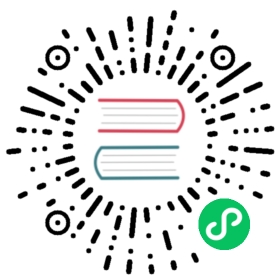使用Keadm进行部署
Keadm是一款用于安装KubeEdge的工具。 Keadm不负责K8s的安装和运行,在使用它之前,请先准备好一个K8s集群。
KubeEdge对Kubernetes的版本兼容性,更多详细信息您可以参考 kubernetes-兼容性 来了解,以此来确定安装哪个版本的Kubernetes以及KubeEdge。
使用限制
keadm目前支持 Ubuntu 和 CentOS OS。RaspberryPi的支持正在进行中。- 需要超级用户权限(或root权限)才能运行。
keadm beta功能在v1.10.0上线,如果您需要使用相关功能,请使用v1.10.0及以上版本的keadm。
设置云端(KubeEdge主节点)
keadm init
默认情况下边缘节点需要访问cloudcore中 10000 ,10002 端口。 若要确保边缘节点可以成功地与集群通信,您需要创建防火墙规则以允许流量进入这些端口(10000 至 10004)。
keadm init将安装并运行 cloudcore,生成证书并安装CRD。它还提供了一个命令行参数,通过它可以设置特定的版本。不过需要注意的是:
在v1.11.0之前,keadm init将以进程方式安装并运行 cloudcore,生成证书并安装CRD。它还提供了一个命令行参数,通过它可以设置特定的版本。
在v1.11.0之后,keadm init集成了Helm Chart,这意味着 cloudcore 将以容器化的方式运行。
如果您仍需要使用进程的方式启动 cloudcore ,您可以使用keadm deprecated init进行安装,或者使用v1.10.0之前的版本。
重要提示:
- 必须正确配置 kubeconfig 或 master 中的至少一个,以便可以将其用于验证k8s集群的版本和其他信息。
- 请确保边缘节点可以使用云节点的本地IP连接云节点,或者需要使用
--advertise-address标记指定云节点的公共IP 。 --advertise-address(仅从1.3版本开始可用)是云端公开的地址(将添加到CloudCore证书的SAN中),默认值为本地IP。keadm init将会使用二进制方式部署 cloudcore 为一个系统服务,如果您想实现容器化部署,可以参考keadm beta init。
举个例子:
# keadm init --advertise-address="THE-EXPOSED-IP"(only work since 1.3 release)
输出:
Kubernetes version verification passed, KubeEdge installation will start......KubeEdge cloudcore is running, For logs visit: /var/log/kubeedge/cloudcore.log
当您看到以上信息,说明 KubeEdge 的云端组件 cloudcore 已经成功运行。
keadm beta init
如果您想要使用容器化方式部署云端组件 cloudcore ,您可以使用 keadm beta init 进行云端组件安装。 > keadm beta 功能在v1.10.0上线,如果您想要使用 keadm beta init 部署云端组件,请使用v1.10.0及以上版本的 keadm 进行安装。
> 在v1.11.0版本之后,keadm init 将直接使用容器化方式部署云端组件 cloudcore。
举个例子:
# keadm beta init --advertise-address="THE-EXPOSED-IP" --set cloudcore-tag=v1.9.0 --kube-config=/root/.kube/config
重要提示:
- 自定义
--set key=value值可以参考 KubeEdge Cloudcore Helm Charts README.md - 您可以从 Keadm 的一个内置配置概要文件开始,然后根据您的特定需求进一步定制配置。目前,内置的配置概要文件关键字是
version。请参考 version.yaml ,您可以在这里创建您的自定义配置文件, 使用--profile version=v1.9.0 --set key=value来使用它。
此外,还可使用 --external-helm-root 安装外部的 helm chart 组件,如 edgemesh 。
举个例子:
# keadm beta init --set server.advertiseAddress="THE-EXPOSED-IP" --set server.nodeName=allinone --kube-config=/root/.kube/config --force --external-helm-root=/root/go/src/github.com/edgemesh/build/helm --profile=edgemesh
如果您对 Helm Chart 比较熟悉,可以直接参考 KubeEdge Helm Charts 进行安装。
keadm beta manifest generate
keadm beta manifest generate 可以帮助我们快速渲染生成期望的 manifests 文件,并输出在终端显示。
Example:
# keadm beta manifest generate --advertise-address="THE-EXPOSED-IP" --kube-config=/root/.kube/config > kubeedge-cloudcore.yaml
使用 –skip-crds 跳过打印 CRDs
设置边缘端(KubeEdge工作节点)
从云端获取令牌
在云端运行 keadm gettoken 将返回token令牌,该令牌将在加入边缘节点时使用。
# keadm gettoken27a37ef16159f7d3be8fae95d588b79b3adaaf92727b72659eb89758c66ffda2.eyJhbGciOiJIUzI1NiIsInR5cCI6IkpXVCJ9.eyJleHAiOjE1OTAyMTYwNzd9.JBj8LLYWXwbbvHKffJBpPd5CyxqapRQYDIXtFZErgYE
加入边缘节点
keadm join
keadm join 将安装 edgecore 和 mqtt。它还提供了一个命令行参数,通过它可以设置特定的版本。
举个例子:
# keadm join --cloudcore-ipport=192.168.20.50:10000 --token=27a37ef16159f7d3be8fae95d588b79b3adaaf92727b72659eb89758c66ffda2.eyJhbGciOiJIUzI1NiIsInR5cCI6IkpXVCJ9.eyJleHAiOjE1OTAyMTYwNzd9.JBj8LLYWXwbbvHKffJBpPd5CyxqapRQYDIXtFZErgYE
keadm beta join
现在可以使用 keadm beta join 通过镜像下载所需资源,进行节点接入。
Docker
# keadm beta join --cloudcore-ipport=192.168.20.50:10000 --token=27a37ef16159f7d3be8fae95d588b79b3adaaf92727b72659eb89758c66ffda2.eyJhbGciOiJIUzI1NiIsInR5cCI6IkpXVCJ9.eyJleHAiOjE1OTAyMTYwNzd9.JBj8LLYWXwbbvHKffJBpPd5CyxqapRQYDIXtFZErgYE
CRI
# keadm beta join --cloudcore-ipport=192.168.20.50:10000 --runtimetype remote --remote-runtime-endpoint unix:///run/containerd/containerd.sock --token=27a37ef16159f7d3be8fae95d588b79b3adaaf92727b72659eb89758c66ffda2.eyJhbGciOiJIUzI1NiIsInR5cCI6IkpXVCJ9.eyJleHAiOjE1OTAyMTYwNzd9.JBj8LLYWXwbbvHKffJBpPd5CyxqapRQYDIXtFZErgYE
重要提示:
--cloudcore-ipport是必填参数。- 加上
--token会自动为边缘节点生成证书,如果您需要的话。 - 需要保证云和边缘端使用的KubeEdge版本相同。
- 加上
--with-mqtt会自动为边缘节点以容器运行的方式部署mosquitto服务
输出:
Host has mosquit+ already installed and running. Hence skipping the installation steps !!!...KubeEdge edgecore is running, For logs visit: /var/log/kubeedge/edgecore.log
也可以使用
keadm beta join来添加边缘节点。
启用 kubectl logs 功能
kubectl logs 必须在使用 metrics-server 之前部署,通过以下操作激活功能:
确保您可以找到 Kubernetes 的
ca.crt和ca.key文件。如果您通过kubeadm安装Kubernetes 集群,这些文件将位于/etc/kubernetes/pki/目录中。ls /etc/kubernetes/pki/
设置
CLOUDCOREIPS环境。环境变量设置为指定的 cloudcore 的IP地址,如果您具有高可用的集群,则可以指定VIP(即弹性IP/虚拟IP)。export CLOUDCOREIPS="192.168.0.139"
(警告:建议使用同一 终端 来保持系统工作的持续,在必要时再次键入此命令。)使用以下命令检查环境变量: shell echo $CLOUDCOREIPS
- 在云端节点上为 CloudStream 生成证书,但是,生成的文件不在
/etc/kubeedge/中,我们需要从GitHub的存储库中拷贝一份。
将用户更改为root:
sudo su
从原始克隆的存储库中拷贝证书: shell cp $GOPATH/src/github.com/kubeedge/kubeedge/build/tools/certgen.sh /etc/kubeedge/ 将目录更改为kubeedge目录: shell cd /etc/kubeedge/ 从 certgen.sh 生成证书 bash /etc/kubeedge/certgen.sh stream
- 需要在主机上设置 iptables。(此命令应该在每个apiserver部署的节点上执行。)(在这种情况下,须在master节点上执行,并由root用户执行此命令。) 在运行每个apiserver的主机上运行以下命令:
注意: 您需要先设置CLOUDCOREIPS变量
iptables -t nat -A OUTPUT -p tcp --dport 10350 -j DNAT --to $CLOUDCOREIPS:10003
端口10003和10350是 CloudStream 和 Edgecore 的默认端口,如果已发生变更,请使用您自己设置的端口。
如果您不确定是否设置了iptables,并且希望清除所有这些表。(如果您错误地设置了iptables,它将阻止您使用 kubectl logs 功能) 可以使用以下命令清理iptables规则: shell iptables -F && iptables -t nat -F && iptables -t mangle -F && iptables -X
现在可以通过 iptablesmanager 这个组件自动运维以上的 iptables 转发规则,参考 cloudcore helm values.
/etc/kubeedge/config/cloudcore.yaml和/etc/kubeedge/config/edgecore.yaml上 cloudcore 和 edgecore 都要 修改。将 cloudStream 和 edgeStream 设置为enable: true。将服务器IP更改为 cloudcore IP(与 $ CLOUDCOREIPS 相同)。
在 cloudcore 中打开 YAML 文件:
sudo nano /etc/kubeedge/config/cloudcore.yaml
在以下文件中修改( enable: true )内容: yaml cloudStream: enable: true streamPort: 10003 tlsStreamCAFile: /etc/kubeedge/ca/streamCA.crt tlsStreamCertFile: /etc/kubeedge/certs/stream.crt tlsStreamPrivateKeyFile: /etc/kubeedge/certs/stream.key tlsTunnelCAFile: /etc/kubeedge/ca/rootCA.crt tlsTunnelCertFile: /etc/kubeedge/certs/server.crt tlsTunnelPrivateKeyFile: /etc/kubeedge/certs/server.key tunnelPort: 10004
在 edgecore 中打开 YAML 文件: shell sudo nano /etc/kubeedge/config/edgecore.yaml
修改以下部分中的文件 (enable: true), (server: 192.168.0.193:10004):
edgeStream:enable: truehandshakeTimeout: 30readDeadline: 15server: 192.168.0.139:10004tlsTunnelCAFile: /etc/kubeedge/ca/rootCA.crttlsTunnelCertFile: /etc/kubeedge/certs/server.crttlsTunnelPrivateKeyFile: /etc/kubeedge/certs/server.keywriteDeadline: 15
重新启动所有cloudcore和edgecore。
sudo su
cloudCore in process mode: shell pkill cloudcore nohup cloudcore > cloudcore.log 2>&1 & or cloudCore in kubernetes deployment mode: shell kubectl -n kubeedge rollout restart deployment cloudcore edgeCore: shell systemctl restart edgecore.service
如果您无法重启 edgecore,请检查是否是由于 kube-proxy 的缘故,同时杀死这个进程。 kubeedge 默认不纳入该进程,我们使用 edgemesh 来进行替代
注意: 可以考虑避免 kube-proxy 部署在edgenode上。有两种解决方法:
通过调用
kubectl edit daemonsets.apps -n kube-system kube-proxy添加以下设置:affinity:nodeAffinity:requiredDuringSchedulingIgnoredDuringExecution:nodeSelectorTerms:- matchExpressions:- key: node-role.kubernetes.io/edgeoperator: DoesNotExist
如果您仍然要运行
kube-proxy,请通过在以下位置添加edgecore.service中的 env 变量来要求 edgecore 不进行检查edgecore.service:sudo vi /etc/kubeedge/edgecore.service
将以下行添加到 edgecore.service 文件:
Environment="CHECK_EDGECORE_ENVIRONMENT=false"
最终文件应如下所示:
Description=edgecore.service[Service]Type=simpleExecStart=/root/cmd/ke/edgecore --logtostderr=false --log-file=/root/cmd/ke/edgecore.logEnvironment="CHECK_EDGECORE_ENVIRONMENT=false"[Install]WantedBy=multi-user.target
在云端支持 Metrics-server
实现该功能点的是重复使用了 cloudstream 和 edgestream 模块。因此,您还需要执行 启用
kubectl logs功能 的所有步骤。由于边缘节点和云节点的 kubelet 端口不同,故当前版本的 metrics-server(0.3.x)不支持自动端口识别(这是0.4.0功能),因此您现在需要手动编译从master分支拉取的镜像。
Git clone 最新的 metrics server 代码仓:
git clone https://github.com/kubernetes-sigs/metrics-server.git
转到 metrics server 目录:
cd metrics-server
制作 docker 容器:
make container
检查您是否有此 docker 镜像:
docker images
| 仓库 | 标签 | 镜像ID | 创建时间 | 大小 | |——————————————————-|——————————————|————–|—————-|——–| | gcr.io/k8s-staging-metrics-serer/ metrics-serer-amd64 | 6d92704c5a68cd29a7a81bce68e6c2230c7a6912 | a24f71249d69 | 19秒前 | 57.2MB | | metrics-server-kubeedge | latest | aef0fa7a834c | 28秒前 | 57.2MB |
确保您使用镜像ID来对镜像标签进行变更,以使其与yaml文件中的镜像名称一致。
docker tag a24f71249d69 metrics-server-kubeedge:latest
- 部署yaml应用。可以参考相关部署文档:https://github.com/kubernetes-sigs/metrics-server/tree/master/manifests。
注意:下面的那些iptables必须应用在机器上(精确地是网络名称空间,因此metrics-server也需要在主机网络模式下运行)metric-server在其上运行。
注意: 下面的那些iptables必须应用在已运行metric-server 机器上(精确地命名是网络名称空间,因此metrics-server也需要在主机网络模式下运行) iptables -t nat -A OUTPUT -p tcp --dport 10350 -j DNAT --to $CLOUDCOREIPS:10003
(引导对metric-data的请求edgecore:10250至在cloudcore和edgecore之间的隧道中,iptables至关重要。)
在部署 metrics-server 之前,必须确保将其部署在已部署apiserver的节点上。在这种情况下,这就是master节点。作为结果,需要通过以下命令使主节点可调度:
kubectl taint nodes --all node-role.kubernetes.io/master-
然后,在 deployment.yaml 文件中,必须指定 metrics-server 部署在主节点上。(选择主机名作为标记的标签。)
在metrics-server-deployment.yaml中 yaml spec: affinity: nodeAffinity: requiredDuringSchedulingIgnoredDuringExecution: nodeSelectorTerms: - matchExpressions: #Specify which label in [kubectl get nodes --show-labels] you want to match - key: kubernetes.io/hostname operator: In values: #Specify the value in key - charlie-latest
重要提示:
Metrics-server需要使用主机网络网络模式。
使用您自己编译的镜像,并将 imagePullPolicy 设置为Never。
为 Metrics 服务器启用 –kubelet-use-node-status-port 功能
需要将这些设置写入部署yaml(metrics-server-deployment.yaml)文件中,如下所示:
volumes:# mount in tmp so we can safely use from-scratch images and/or read-only containers- name: tmp-diremptyDir: {}hostNetwork: true #Add this line to enable hostnetwork modecontainers:- name: metrics-serverimage: metrics-server-kubeedge:latest #Make sure that the REPOSITORY and TAG are correct# Modified args to include --kubelet-insecure-tls for Docker Desktop (don't use this flag with a real k8s cluster!!)imagePullPolicy: Never #Make sure that the deployment uses the image you built upargs:- --cert-dir=/tmp- --secure-port=4443- --v=2- --kubelet-insecure-tls- --kubelet-preferred-address-types=InternalDNS,InternalIP,ExternalIP,Hostname- --kubelet-use-node-status-port #Enable the feature of --kubelet-use-node-status-port for Metrics-serverports:- name: main-portcontainerPort: 4443protocol: TCP
重置KubeEdge master节点和工作节点
Master
keadm reset将停止 cloudcore 并从 Kubernetes master 中删除与KubeEdge相关的资源,如 kubeedge 命名空间。它不会卸载/删除任何先决条件。
它为用户提供了一个标志,以指定kubeconfig路径,默认路径为 /root/.kube/config 。
例子:
# keadm reset --kube-config=$HOME/.kube/config
节点
keadm reset 将停止 edgecore ,并且不会卸载/删除任何先决条件。
最近更新于 Sep 14, 2022